X
Cet article a été rédigé avec la collaboration de nos éditeurs(trices) et chercheurs(euses) qualifiés(es) pour garantir l'exactitude et l'exhaustivité du contenu.
L'équipe de gestion du contenu de wikiHow examine soigneusement le travail de l'équipe éditoriale afin de s'assurer que chaque article est en conformité avec nos standards de haute qualité.
Cet article a été consulté 49 516 fois.
Vous venez de créer un graphique dans Excel et vous avez oublié de mettre les titres des axes. Pas de panique ! Rien n'est plus facile, quel que soit votre système d'exploitation (Windows ou macOS).
Étapes
-
1Ouvrez votre document Excel. Doublecliquez sur un document Excel qui contient déjà un graphique.
- Si vous n'avez pas encore de document, exécutez Excel, cliquez sur Nouveau classeur, entrez vos données en colonne et enfin, créez le graphique correspondant aux données.
-
2Sélectionnez votre graphique. Pour cela, il suffit de cliquer dessus : une ligne coupée de petits carrés l'entoure.
-
3Cliquez sur +. Ce bouton vert est en haut et à droite du graphique. Le menu Éléments de graphique apparait à l'écran.
-
4Cliquez sur la case Titres des axes. C'est la deuxième case du menu. Ce faisant, des champs de titres apparaissent sous l'axe horizontal et à gauche de l'axe vertical.
- Si la case Titres des axes est déjà cochée, mais que le titre n'apparait pas, décochez la case, puis cochez-la à nouveau.
-
5Sélectionnez un des champs de titre. Pour cela, cliquez sur le champ en question et le curseur de la souris se met alors à gentiment clignoter à l'intérieur.
-
6Tapez le titre de l'axe. Le curseur étant actif, tapez directement le nom voulu de l'axe, puis cliquez où vous voulez sur le graphique pour valider le titre.
- Bien entendu, vous opèrerez de la même façon pour l'autre titre.
Publicité
Conseils
- Cette façon de procéder fonctionne parfaitement sur des graphiques qui ont été créés dans Microsoft Word, PowerPoint et Outlook : c'est l'univers Microsoft !
- Ces titres d'axe peuvent être modifiés à tout moment. Il suffit pour cela de cliquer sur le titre et de faire les modifications, totales ou partielles, voulues.
Publicité
Avertissements
- Si vous décidez de passer d'un graphique avec des axes (comme c'est le cas avec un histogramme) à un autre graphique sans axes (comme un diagramme en secteurs), les titres disparaitront tout simplement. Par contre, si vous revenez au graphique premier, alors, ils réapparaitront… comme par magie !
Publicité
À propos de ce wikiHow
Publicité
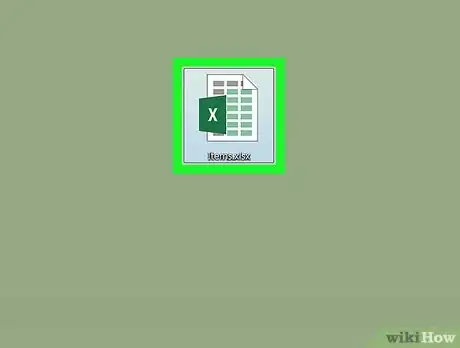
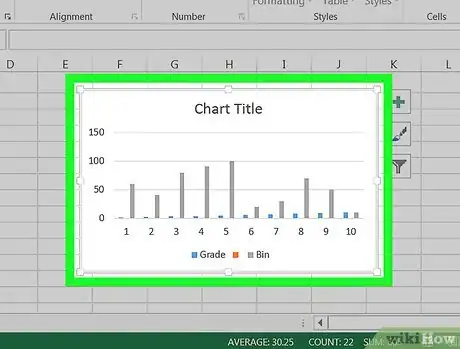
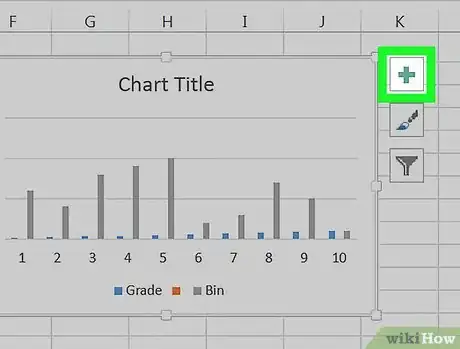
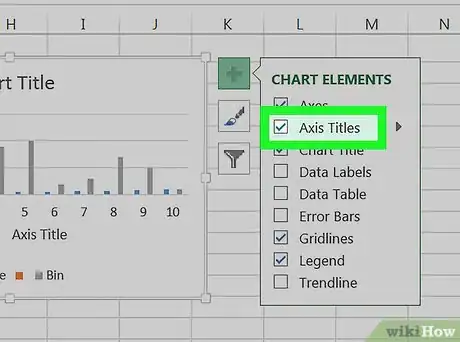
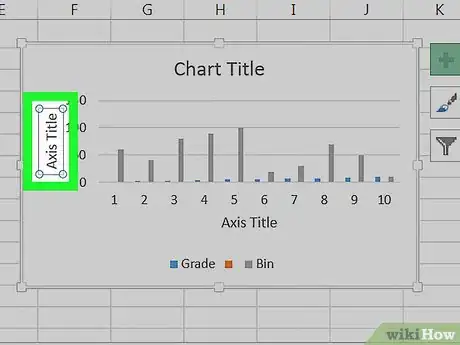
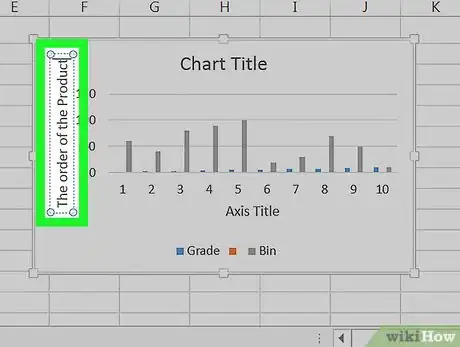


















L'équipe de gestion du contenu de wikiHow examine soigneusement le travail de l'équipe éditoriale afin de s'assurer que chaque article est en conformité avec nos standards de haute qualité. Cet article a été consulté 49 516 fois.